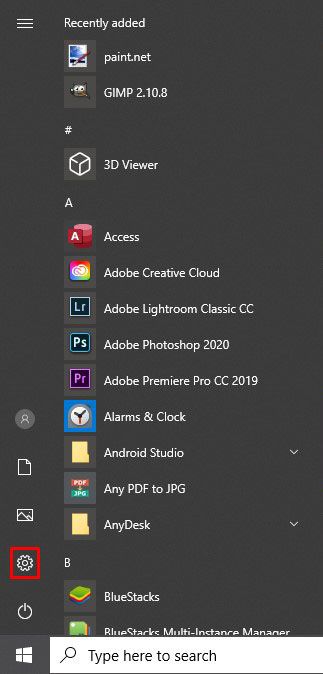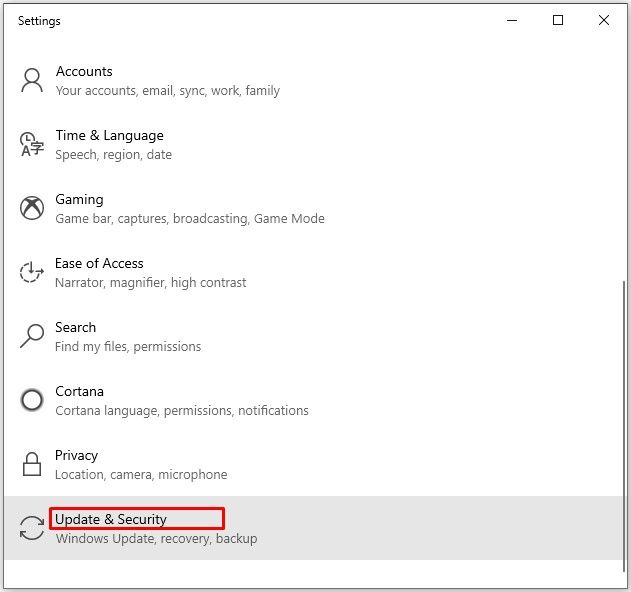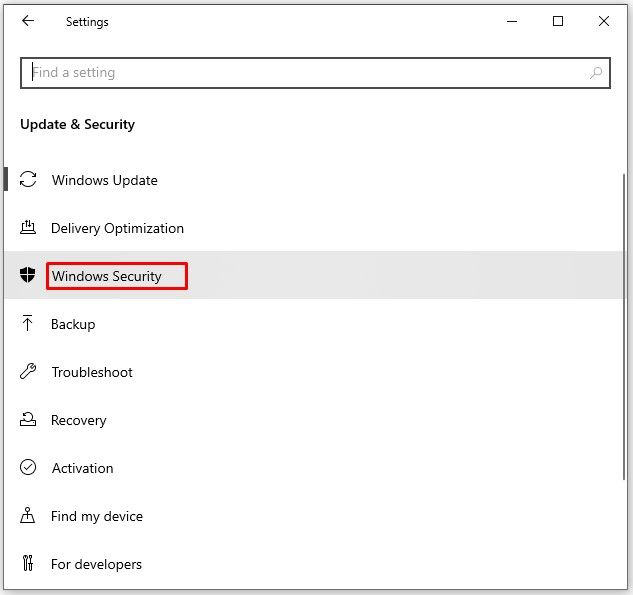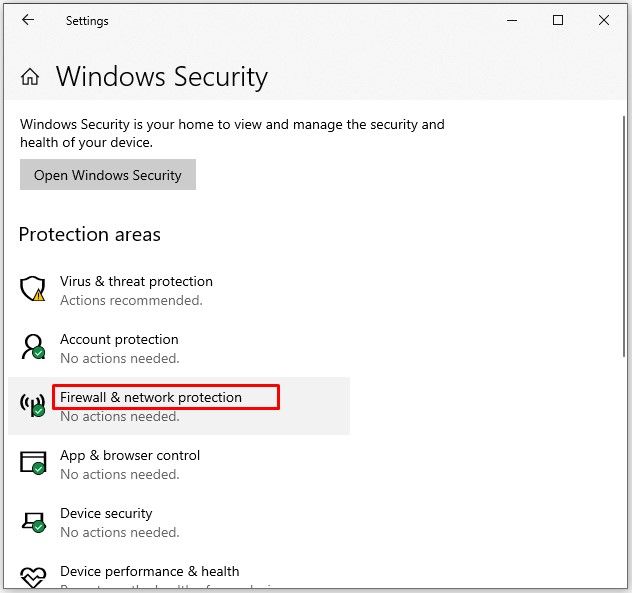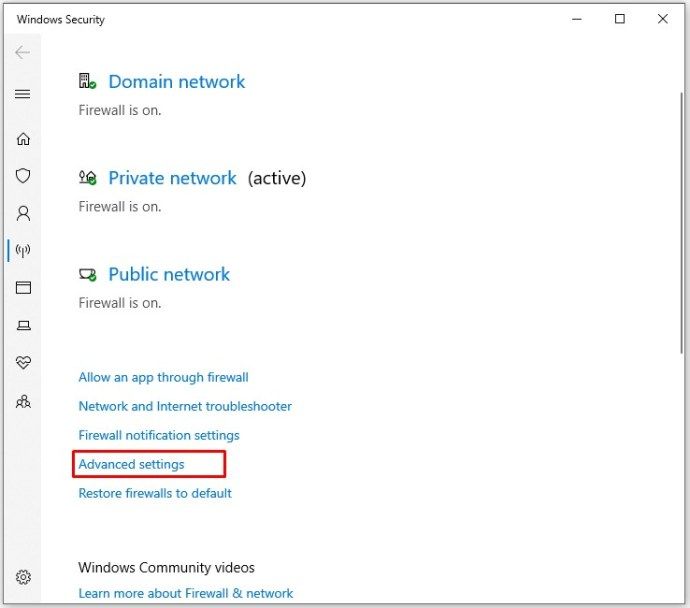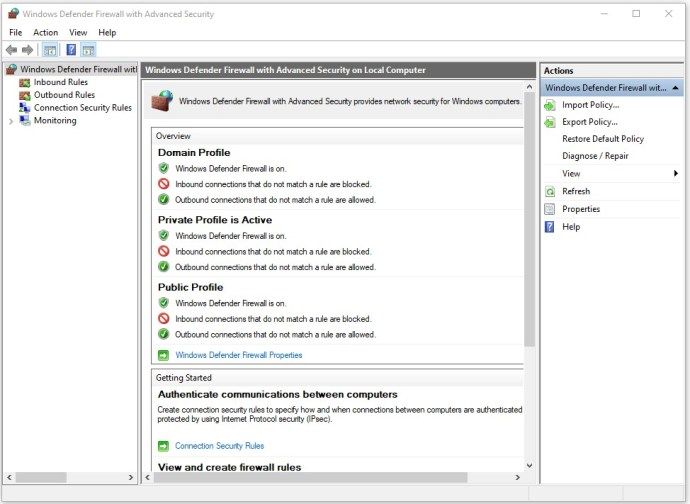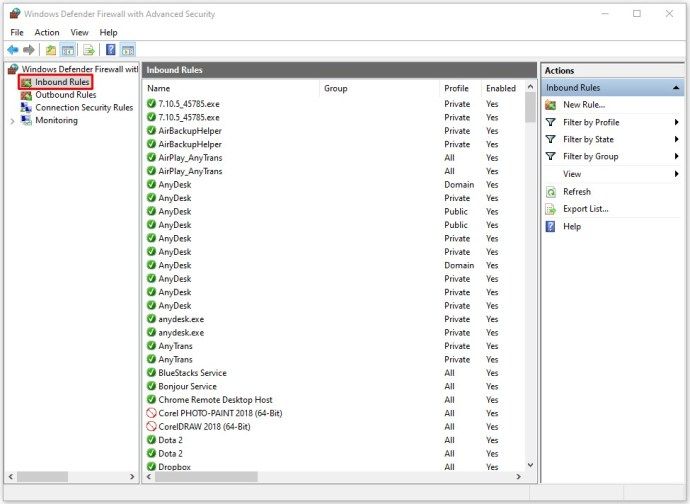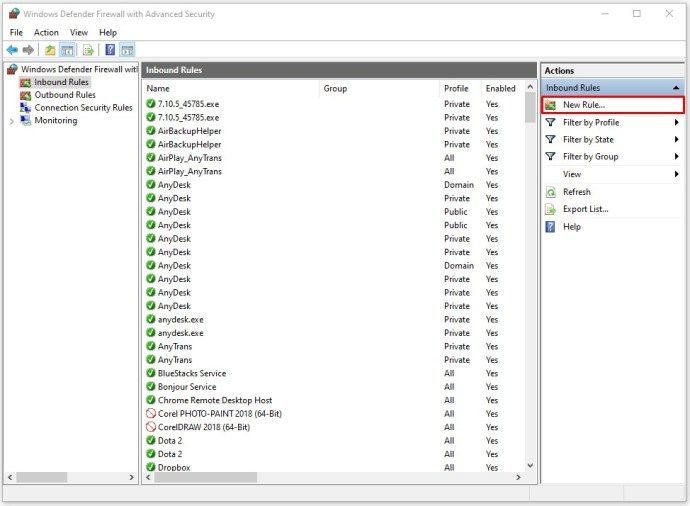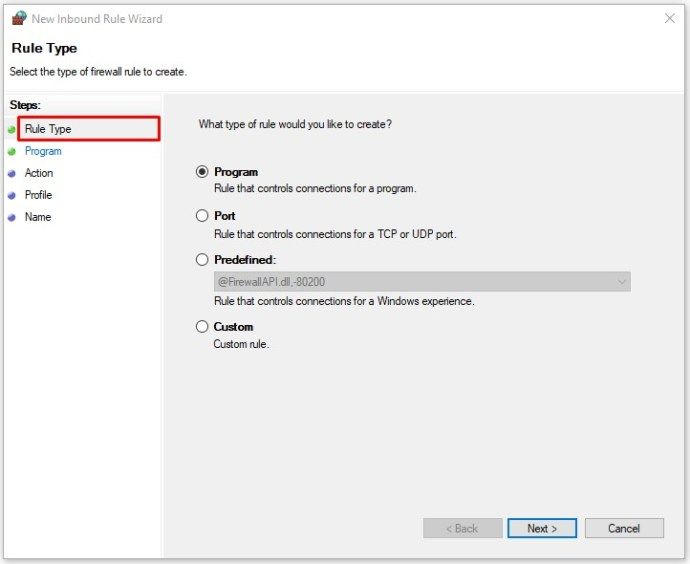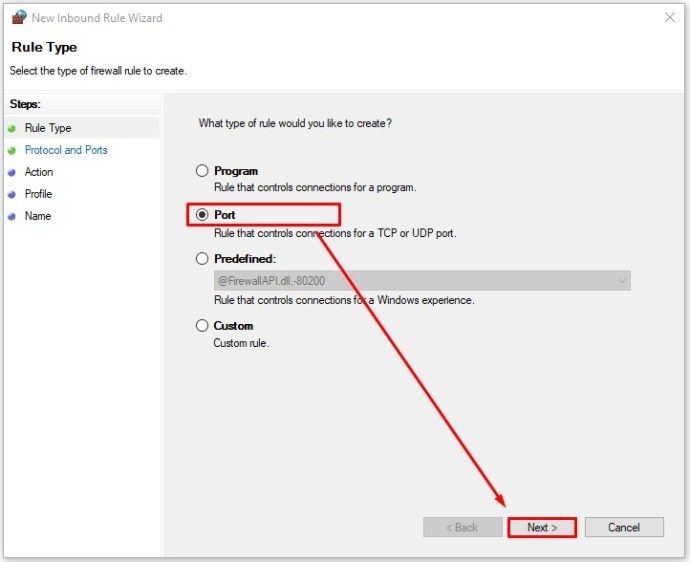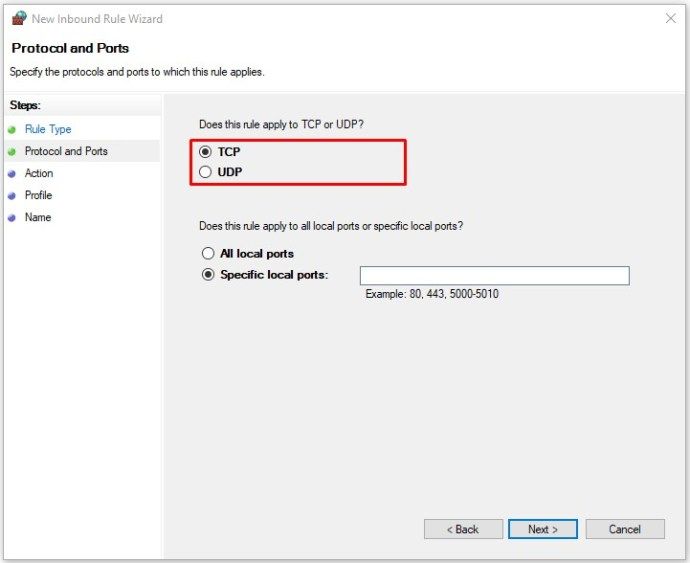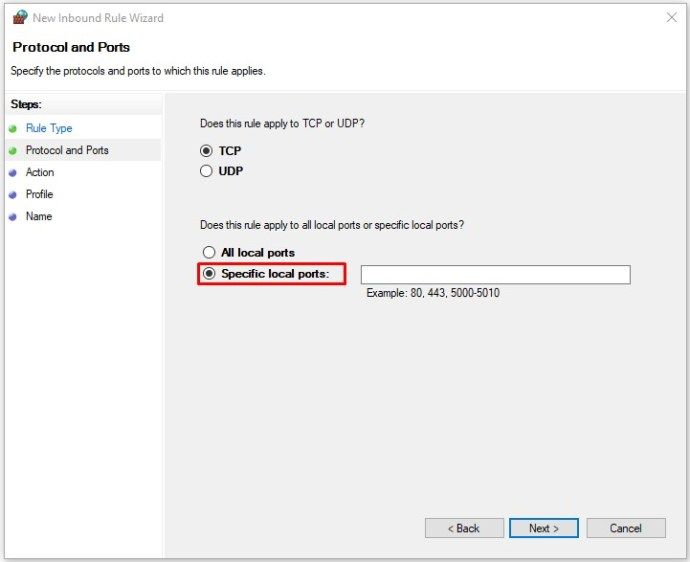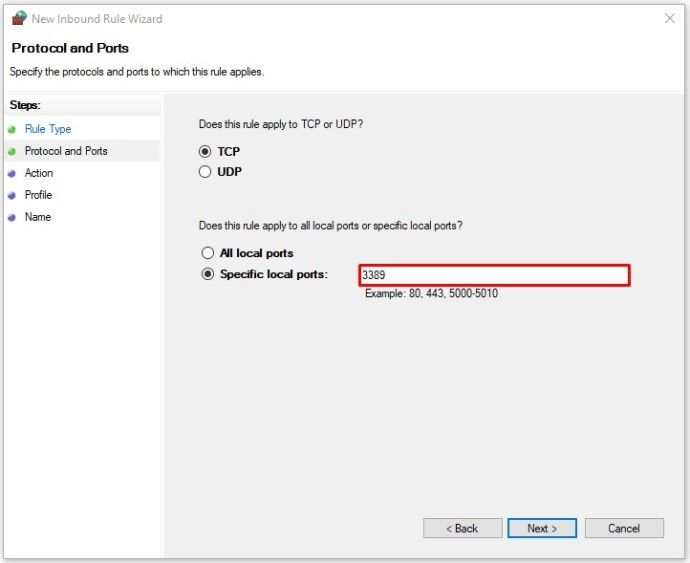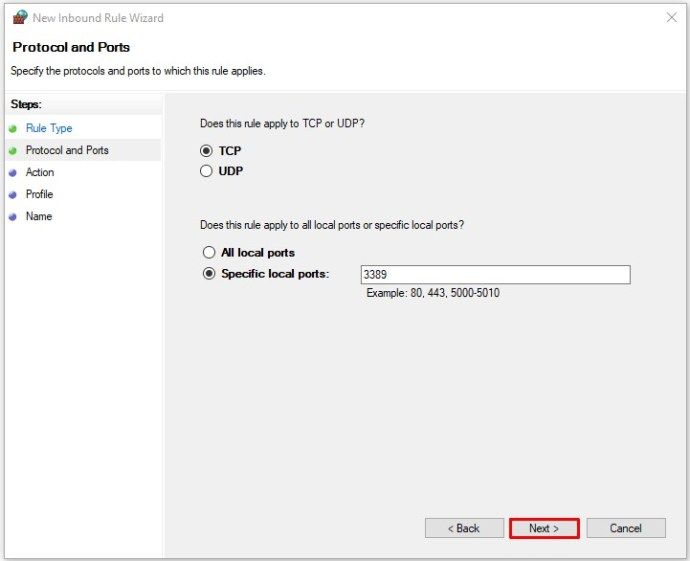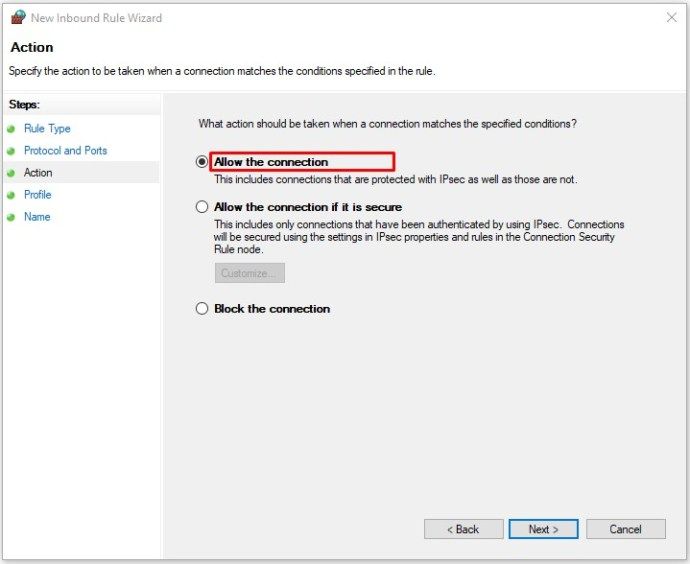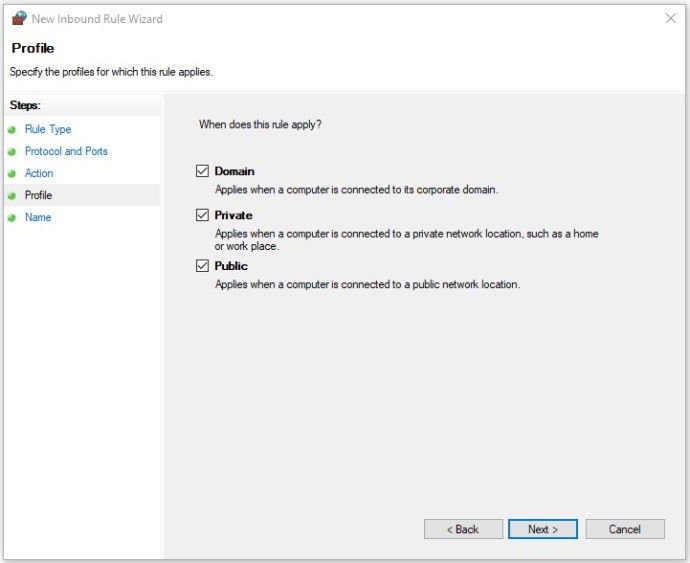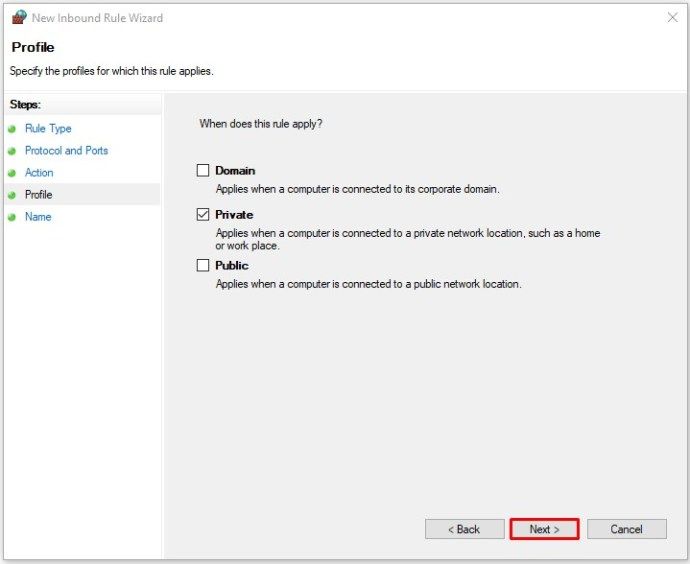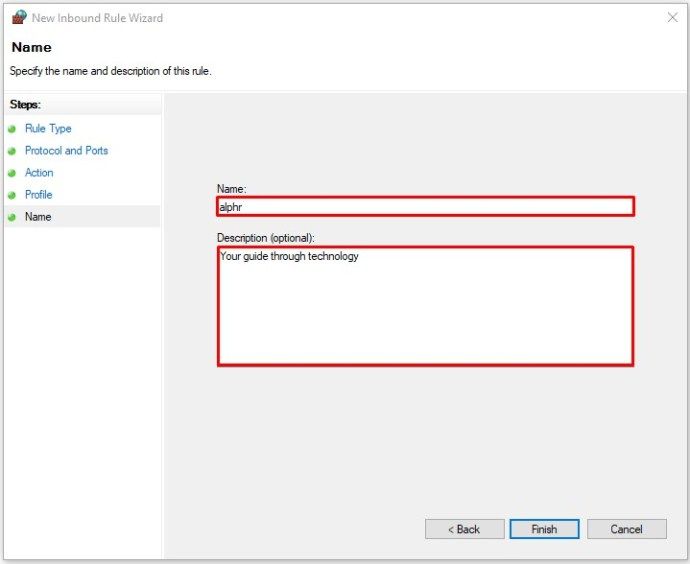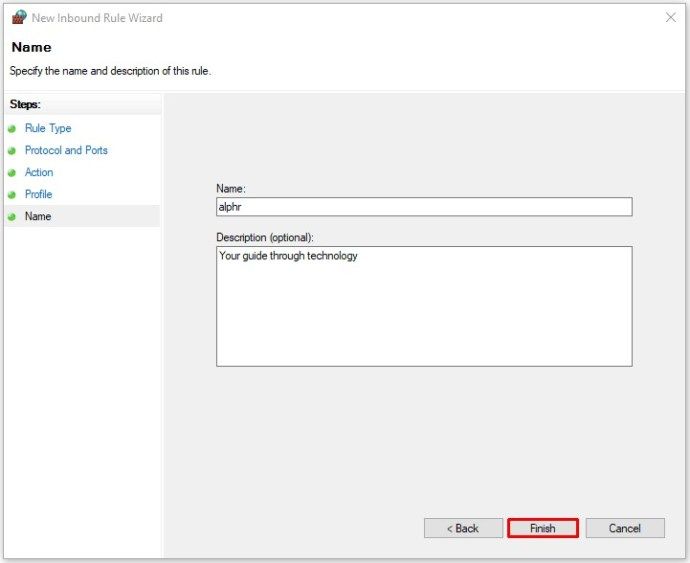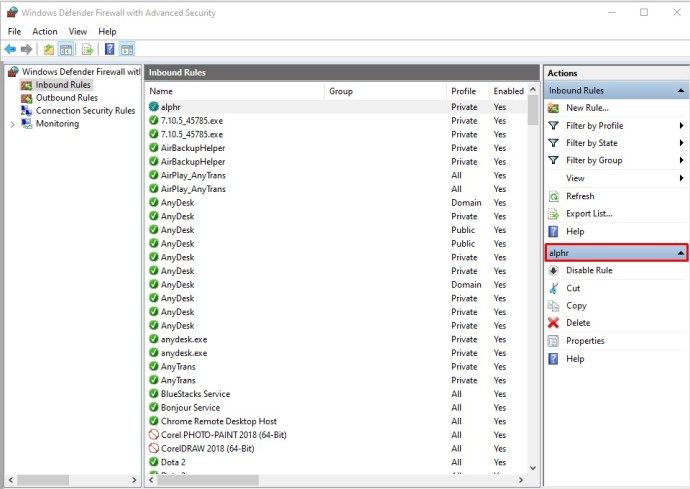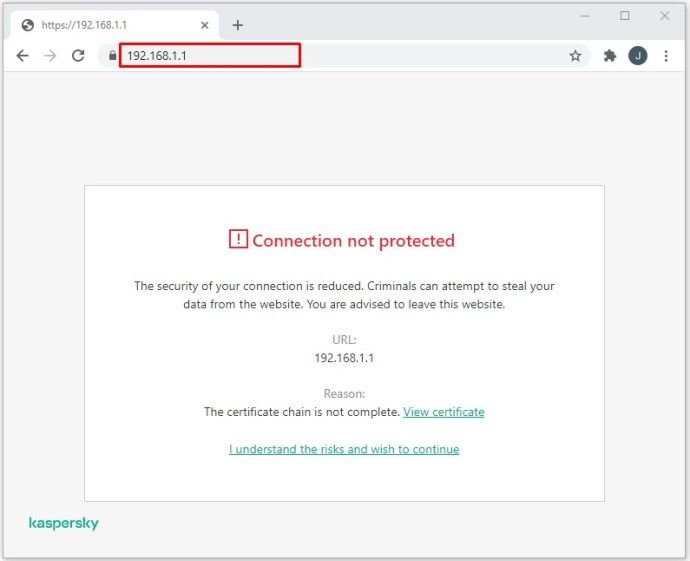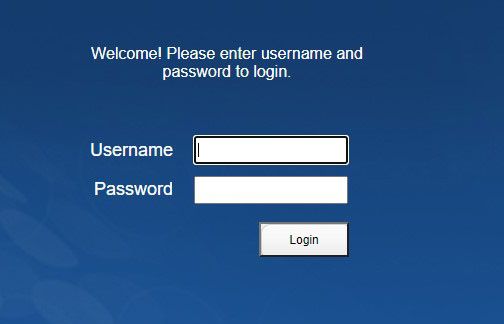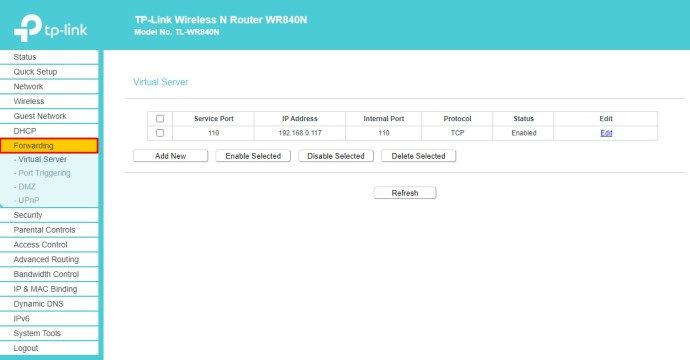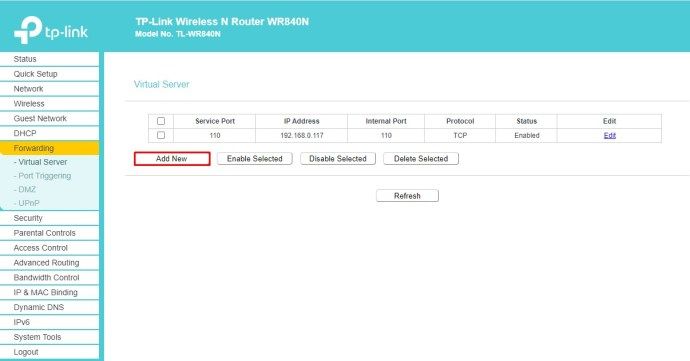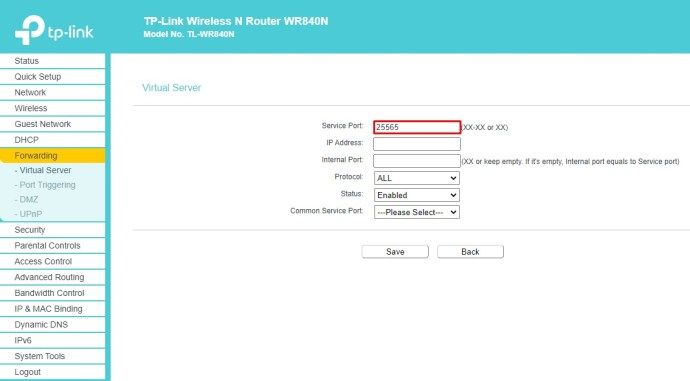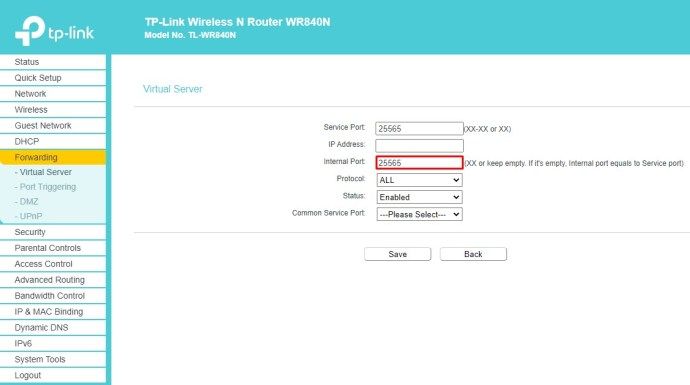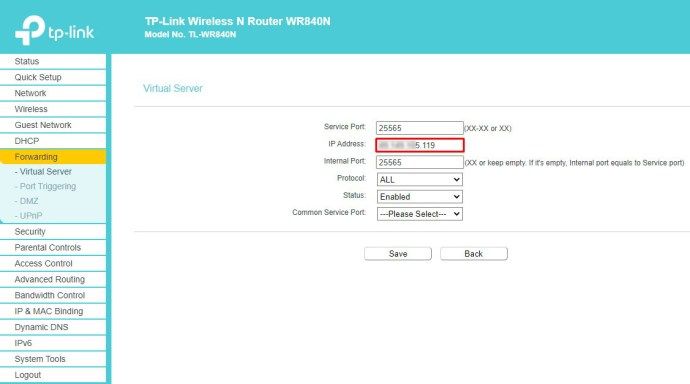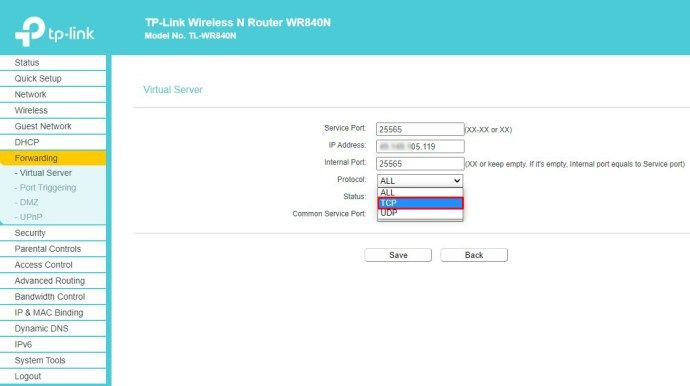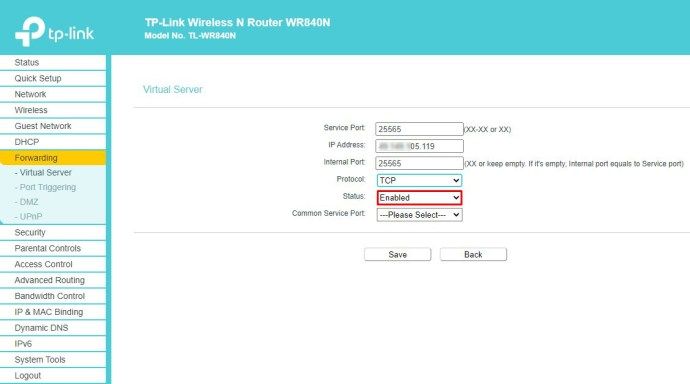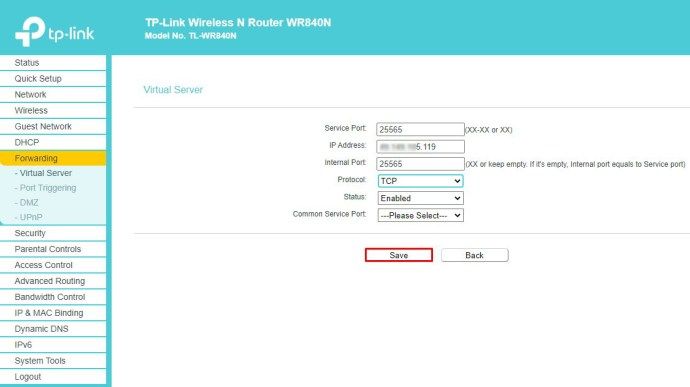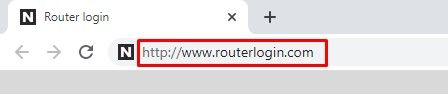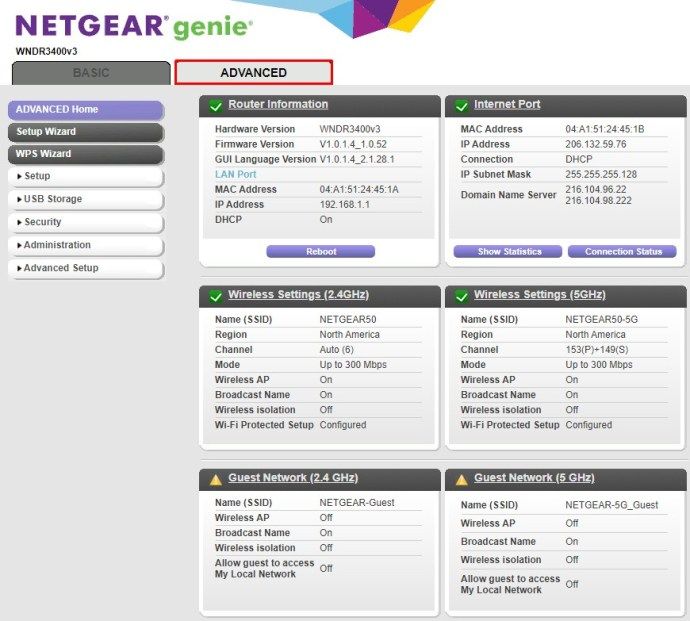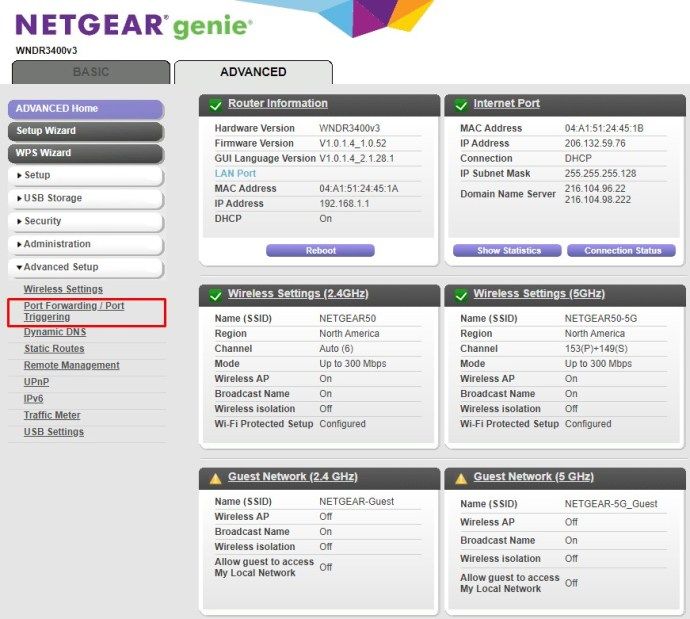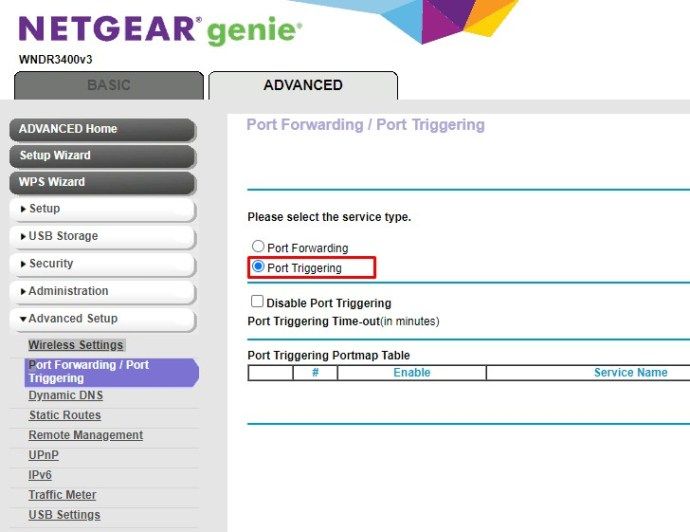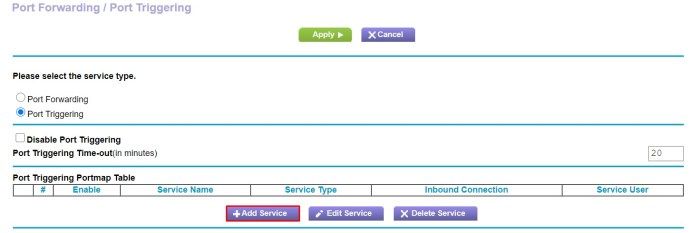Η προώθηση θυρών είναι ένας τρόπος δρομολόγησης της εισερχόμενης και εξερχόμενης κίνησης δεδομένων μεταξύ του οικιακού σας δικτύου και των απομακρυσμένων διακομιστών. Για να συνδεθείτε στο Διαδίκτυο, κάθε συσκευή χρησιμοποιεί μια μοναδική διεύθυνση IP που έχει πολλές θύρες με τις οποίες δημιουργεί επικοινωνία.
Για λόγους ασφαλείας, κάθε δρομολογητής που χειρίζεται αυτού του είδους την επικοινωνία χρησιμοποιεί μόνο μια επιλογή θυρών για την παροχή βασικών υπηρεσιών. Εάν θέλετε να ανοίξετε μια θύρα για τον διακομιστή διαδικτυακών παιχνιδιών ή μια συγκεκριμένη εφαρμογή, θα πρέπει να δημιουργήσετε έναν νέο κανόνα προώθησης θύρας στο δρομολογητή σας.
Πώς να προωθήσετε τις θύρες στα Windows 10
Η προσθήκη ενός κανόνα προώθησης στον υπολογιστή σας Windows 10 γίνεται μέσω του μενού Ασφάλεια των Windows. Για να προσθέσετε έναν προσαρμοσμένο κανόνα, ακολουθήστε τα παρακάτω βήματα.
- Κάντε κλικ στο κουμπί με το λογότυπο των Windows στην κάτω αριστερή γωνία της οθόνης σας.

- Κάντε κλικ στο εικονίδιο Ρυθμίσεις. Είναι αυτό που μοιάζει με γρανάζι, ακριβώς πάνω από το λογότυπο των Windows.
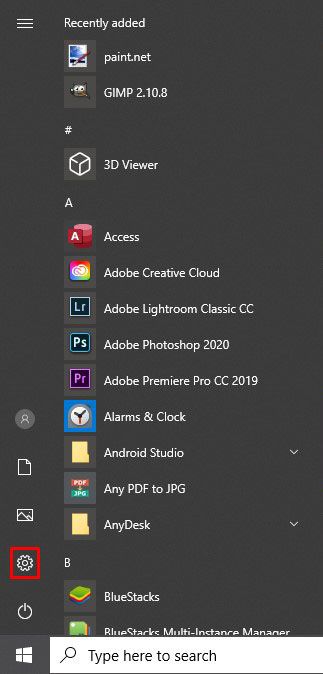
- Από το μενού Ρυθμίσεις, κάντε κλικ στην επιλογή Ενημέρωση και ασφάλεια.
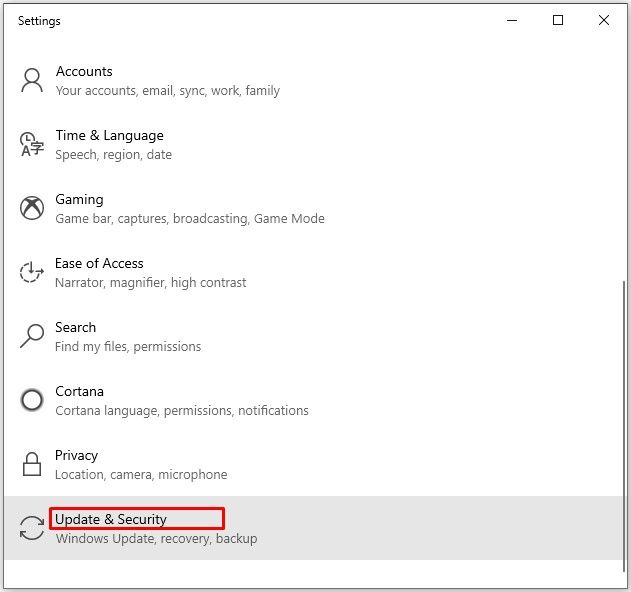
- Από το μενού προς τα αριστερά, κάντε κλικ στην Ασφάλεια των Windows.
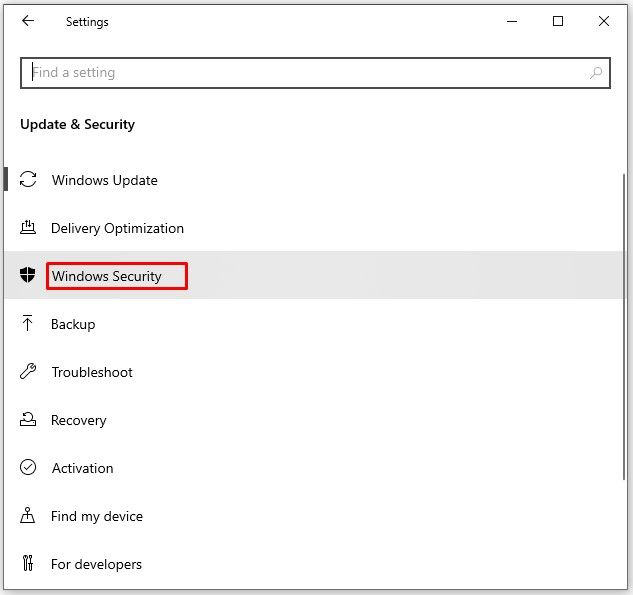
- Κάντε κλικ στο Τείχος προστασίας και προστασία δικτύου στο κύριο παράθυρο.
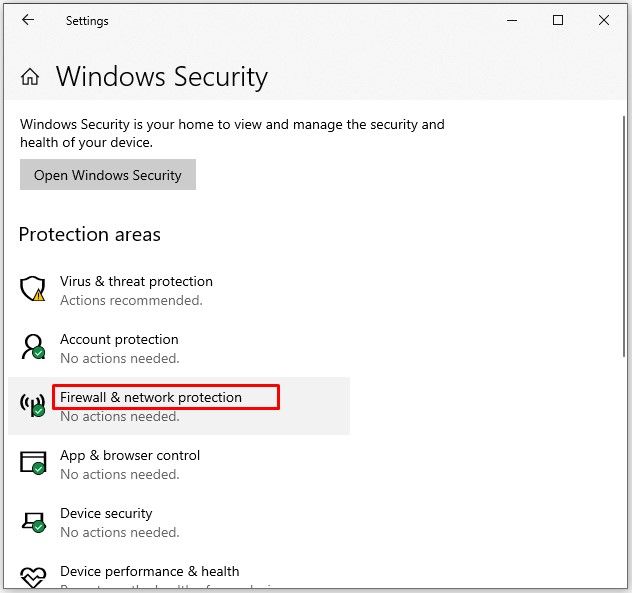
- Ανοίγει ένα ξεχωριστό παράθυρο ασφαλείας των Windows. Κάντε κλικ στην επιλογή Σύνθετες ρυθμίσεις στο κάτω μέρος του κύριου παραθύρου.
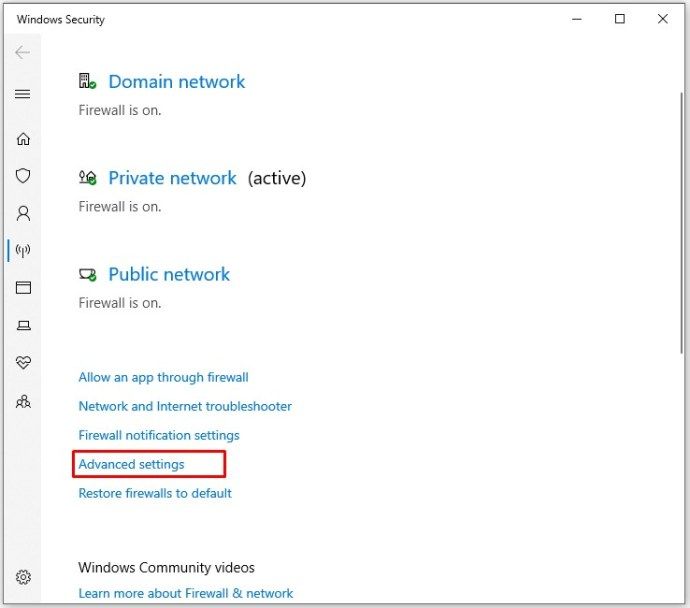
- Μπορεί να εμφανιστεί ένα παράθυρο ελέγχου λογαριασμού χρήστη, ζητώντας σας να επιβεβαιώσετε αυτήν την ενέργεια. Κάντε κλικ στο Ναι.
- Τώρα ανοίγει το ξεχωριστό μενού, με τίτλο Windows Defender Firewall με Advanced Security.
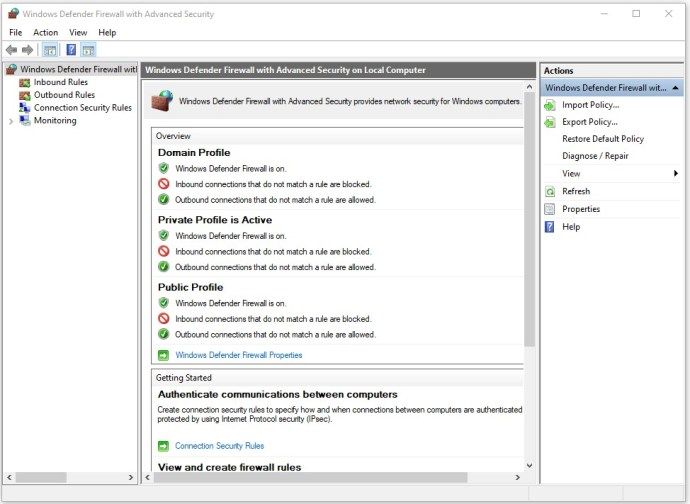
- Κάντε κλικ στο Inbound Rules στο μενού στα αριστερά. Στο κύριο τμήμα του παραθύρου, θα πρέπει τώρα να βλέπετε διάφορους κανόνες που έχετε ήδη στο σύστημά σας.
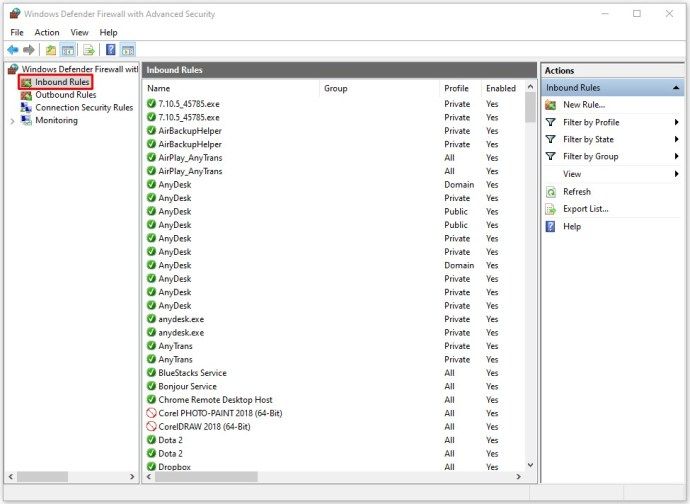
- Κάντε κλικ στο Νέο κανόνα… από το μενού προς τα δεξιά.
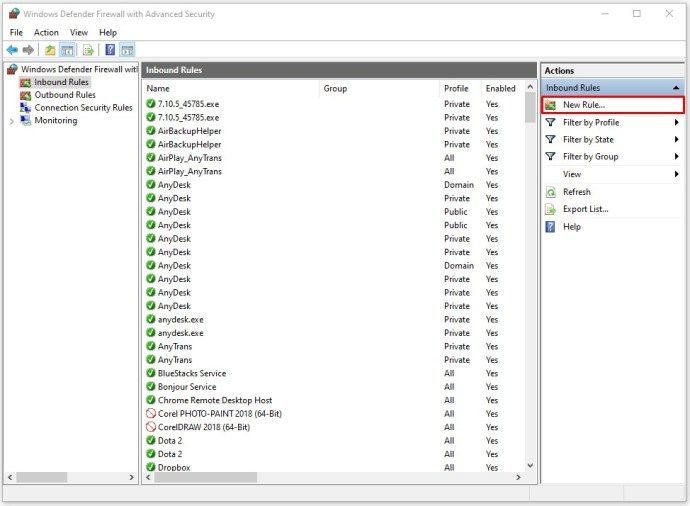
- Ανοίγει το παράθυρο New Inbound Rule Wizard. Κάντε κλικ στον τύπο κανόνα στο αριστερό μενού.
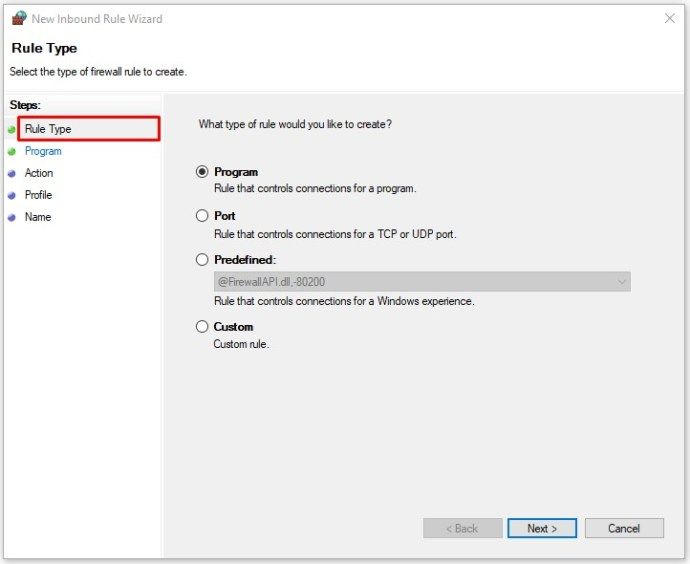
- Ελέγξτε το κουμπί επιλογής θύρας στην κύρια οθόνη και κάντε κλικ στο Επόμενο.
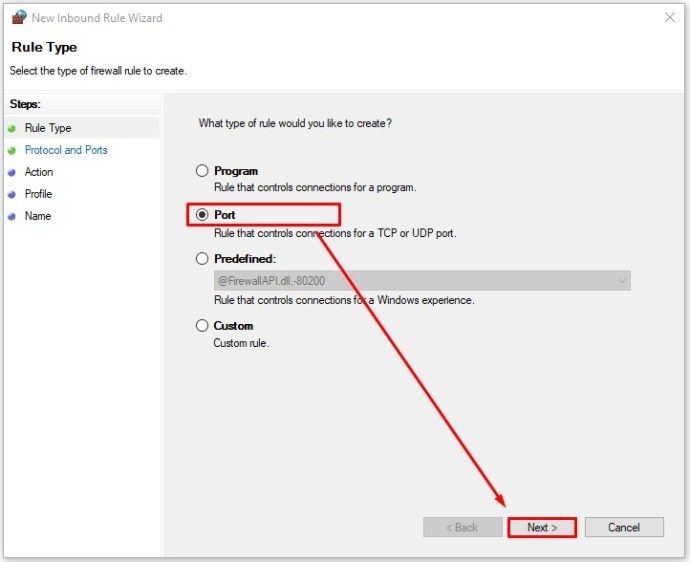
- Ανάλογα με το πρωτόκολλο που θέλετε να χρησιμοποιήσετε, ελέγξτε το κουμπί επιλογής TCP ή UDP.
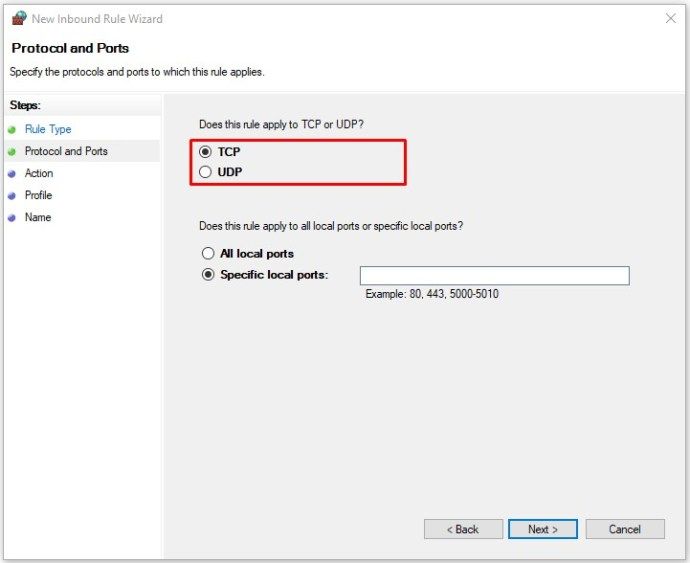
- Ελέγξτε το κουμπί επιλογής Ειδικές τοπικές θύρες.
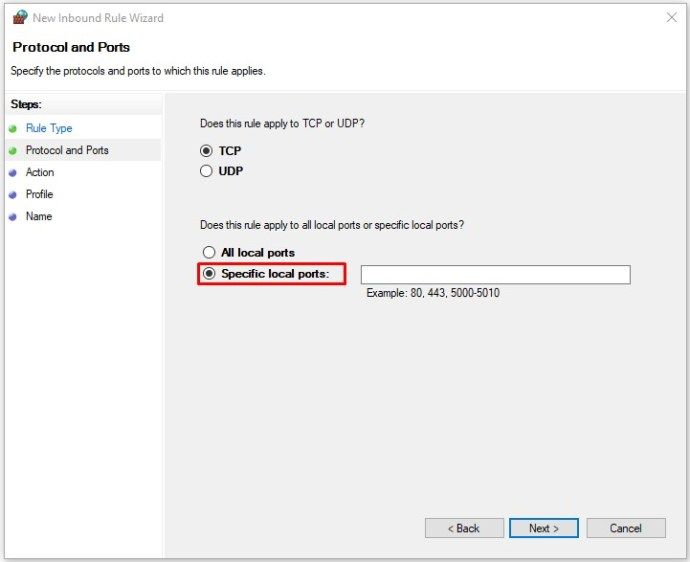
- Τώρα εισαγάγετε τον αριθμό θύρας που θέλετε να χρησιμοποιήσετε. Εάν σκοπεύετε να χρησιμοποιήσετε περισσότερες από μία θύρες, μπορείτε να το ορίσετε επίσης. Για να εισαγάγετε ένα εύρος θυρών, εισαγάγετε την πρώτη και την τελευταία θύρα του εύρους και διαχωρίστε τα με μια παύλα. Για παράδειγμα, μπορείτε να εισαγάγετε 5000-5010. Για να χρησιμοποιήσετε θύρες που δεν είναι διαδοχικά, απλώς διαχωρίστε τις με κόμμα - 80, 443. Φυσικά, μπορείτε επίσης να τις συνδυάσετε εισάγοντας, για παράδειγμα, 80, 443, 5000-5010.
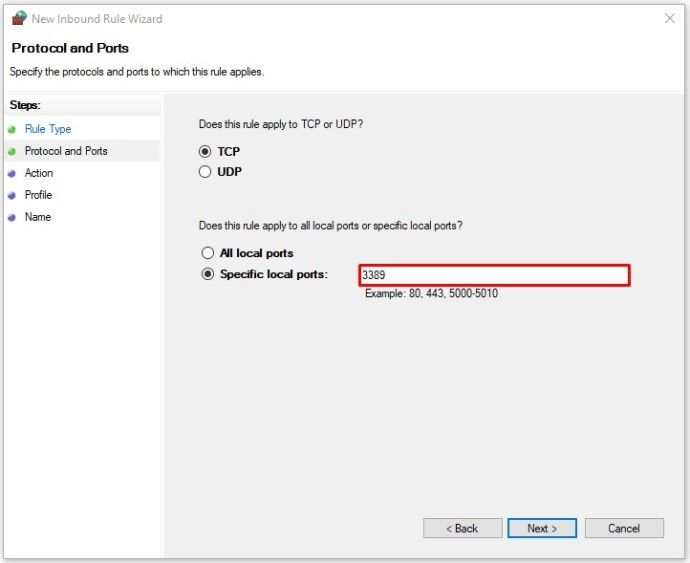
- Μόλις ορίσετε τις θύρες, κάντε κλικ στο Επόμενο.
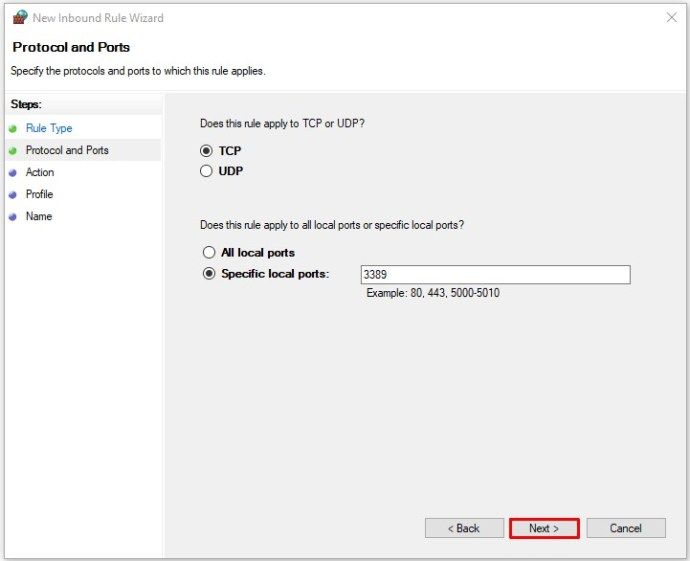
- Επιλέξτε το κουμπί Επιτρέπεται η σύνδεση και κάντε κλικ στο Επόμενο.
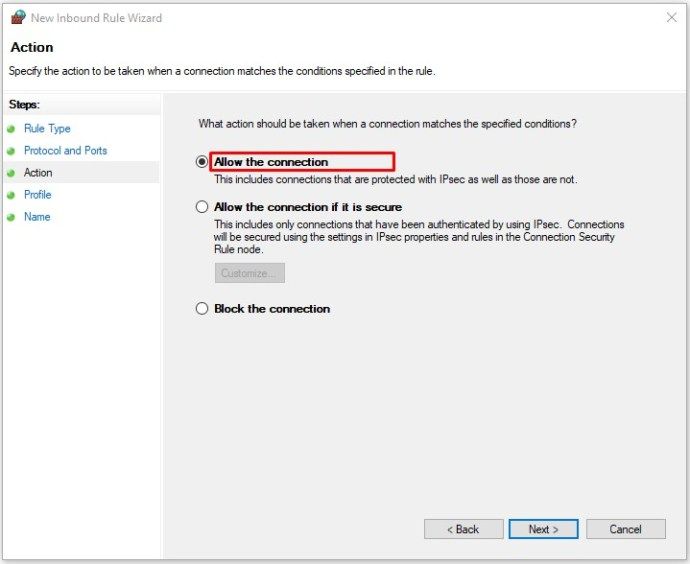
- Τώρα επιλέξτε τους τύπους δικτύου στους οποίους θέλετε να ισχύει αυτός ο κανόνας. Μπορείτε να επιλέξετε καθένα από τα ακόλουθα: Domain, Private, Public. Λάβετε υπόψη ότι η άδεια λειτουργίας ενός κανόνα προώθησης σε δημόσια δίκτυα ενδέχεται να θέσει σε κίνδυνο την ασφάλεια του υπολογιστή σας.
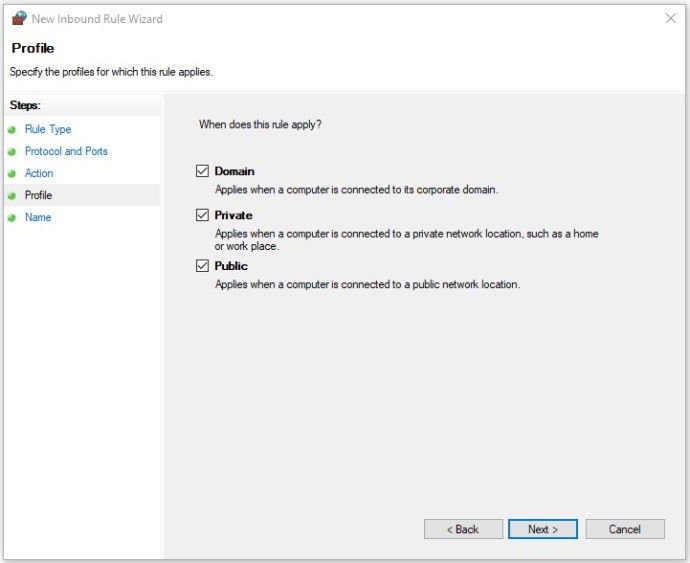
- Με αυτό, κάντε κλικ στο Επόμενο.
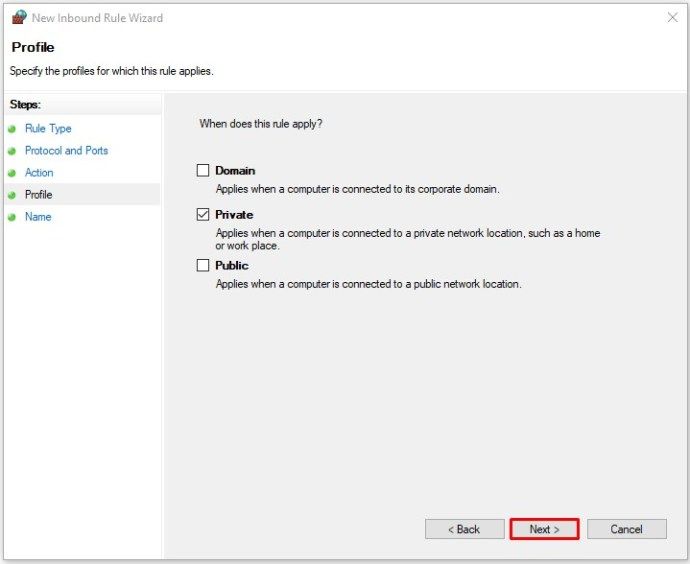
- Ως τελικό βήμα, εισαγάγετε το όνομα για τον νέο κανόνα. Μπορείτε επίσης να προσθέσετε μια περιγραφή, ώστε να γνωρίζετε για ποιο σκοπό την έχετε δημιουργήσει.
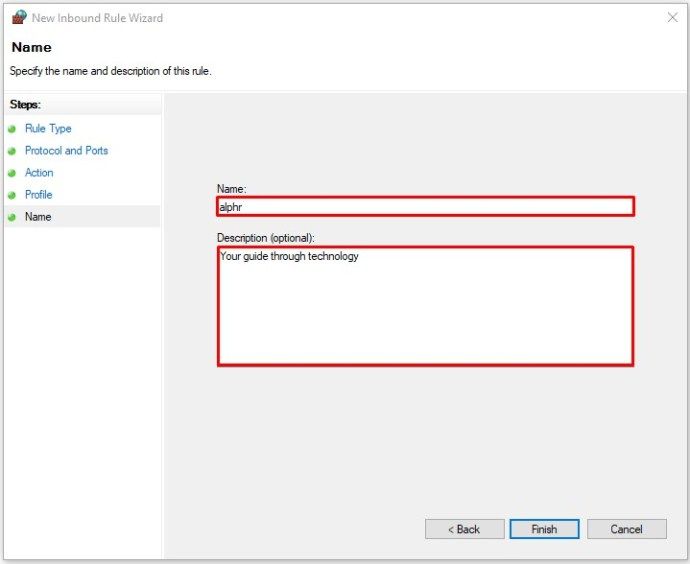
- Κάντε κλικ στο Τέλος.
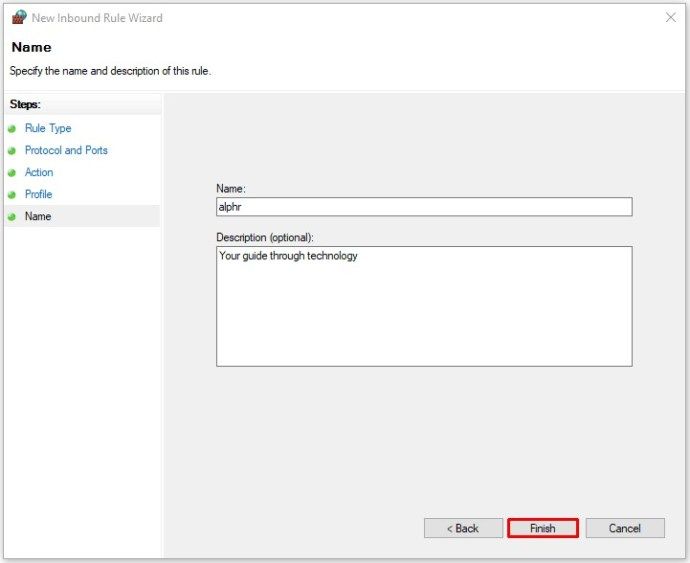
- Τώρα ο νέος κανόνας προώθησης θύρας θα εμφανιστεί στη λίστα των υπαρχόντων κανόνων.
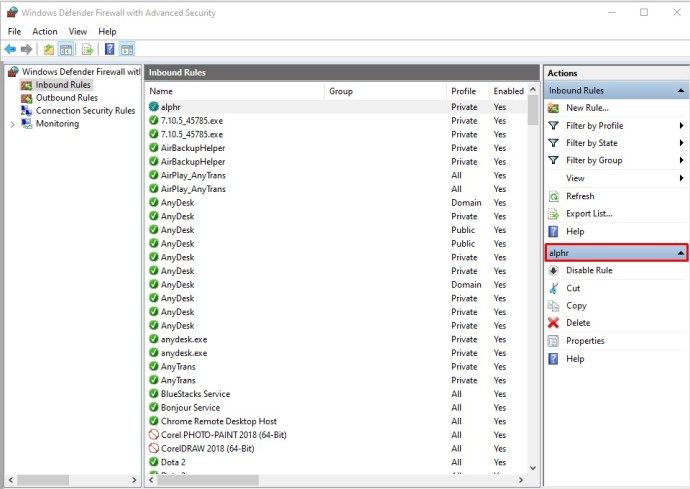
Εάν σε οποιοδήποτε σημείο θέλετε να απενεργοποιήσετε αυτόν τον κανόνα, απλώς επιλέξτε τον από τη λίστα και κάντε κλικ στην επιλογή Απενεργοποίηση κανόνα από το μενού στα δεξιά.
Πώς να προωθήσετε τις θύρες για το Minecraft
Από προεπιλογή, το Minecraft χρησιμοποιεί τη θύρα 25565 για επικοινωνία με τους διακομιστές παιχνιδιών. Για να προωθήσετε αυτήν τη θύρα, θα πρέπει να το κάνετε μέσω της σελίδας διαχείρισης του δρομολογητή σας.
- Ανοίξτε ένα πρόγραμμα περιήγησης στον υπολογιστή ή την κινητή συσκευή σας.

- Στη γραμμή διευθύνσεων, πληκτρολογήστε 192.168.1.1 για να ανοίξετε τη σελίδα σύνδεσης διαχείρισης δρομολογητή.
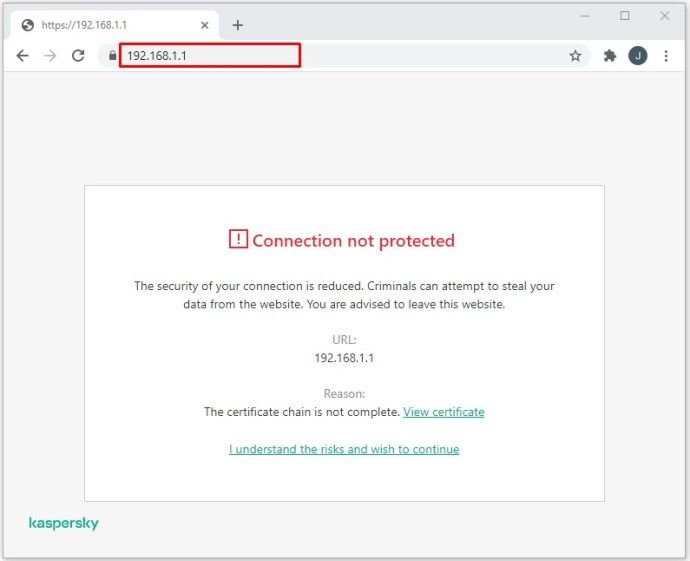
- Στη σελίδα σύνδεσης, εισαγάγετε το όνομα χρήστη και τον κωδικό πρόσβασης.
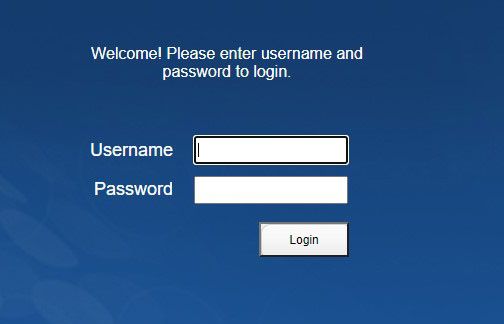
- Όταν ανοίγετε την αρχική σελίδα του δρομολογητή, εντοπίστε την επιλογή προώθησης θύρας και κάντε κλικ (ή πατήστε). Η επιλογή που αναζητάτε θα πρέπει να διαβάζει το Port Forwarding ή Forwarding. Ανάλογα με τον κατασκευαστή του δρομολογητή σας, ενδέχεται να βρείτε αυτήν την επιλογή στο μενού στα αριστερά ή στις καρτέλες στο επάνω μέρος της οθόνης. Εάν δεν το βλέπετε στην κύρια σελίδα, ενδέχεται να είναι κρυμμένο σε μερικά από τα μενού. Δοκιμάστε Ρυθμίσεις, Ρυθμίσεις για προχωρημένους ή κάτι παρόμοιο. Εάν εξακολουθείτε να μην μπορείτε να το βρείτε, ίσως χρειαστεί να ανατρέξετε στο εγχειρίδιο χρήσης του δρομολογητή.
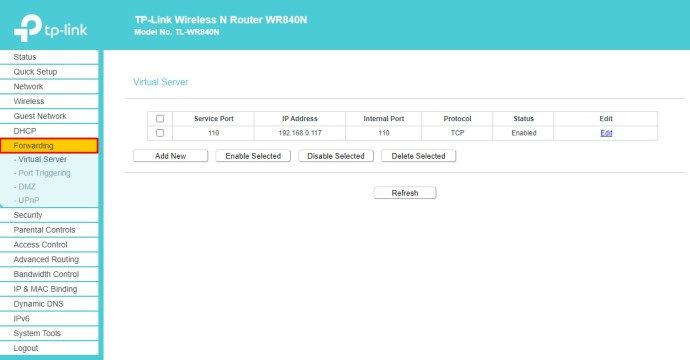
- Μόλις μεταβείτε στο μενού Προώθηση θύρας, θα πρέπει να δημιουργήσετε έναν νέο κανόνα για την προώθηση θύρας. Για μετέπειτα αναφορά, μπορείτε να ονομάσετε τον κανόνα Minecraft, για παράδειγμα.
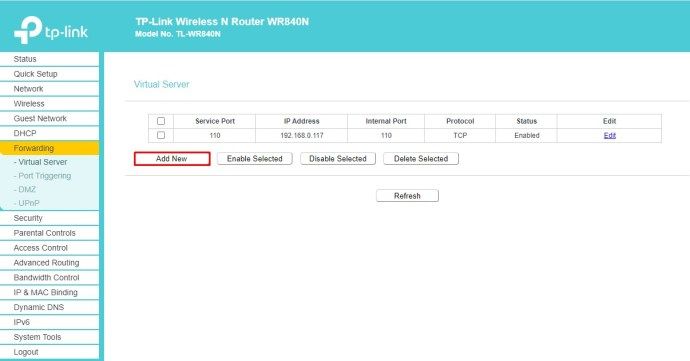
- Τώρα εισαγάγετε τον αριθμό 25565 στο πεδίο Θύρα υπηρεσίας.
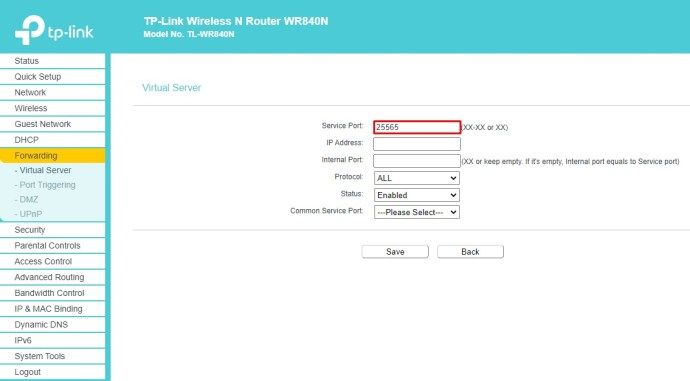
- Και πάλι, εισαγάγετε τον ίδιο αριθμό στο πεδίο Εσωτερική θύρα.
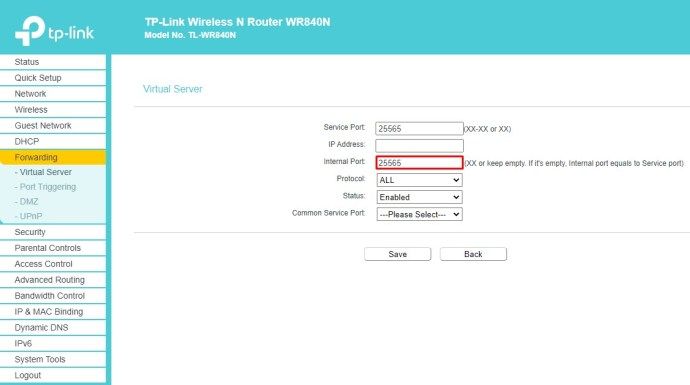
- Στο πεδίο Διεύθυνση IP, εισαγάγετε τη στατική διεύθυνση IP του υπολογιστή σας. Εάν δεν γνωρίζετε τη στατική σας διεύθυνση IP, απλώς Google ποια είναι η IP μου και θα εμφανίζεται ως η πρώτη καταχώριση στα αποτελέσματα αναζήτησης.
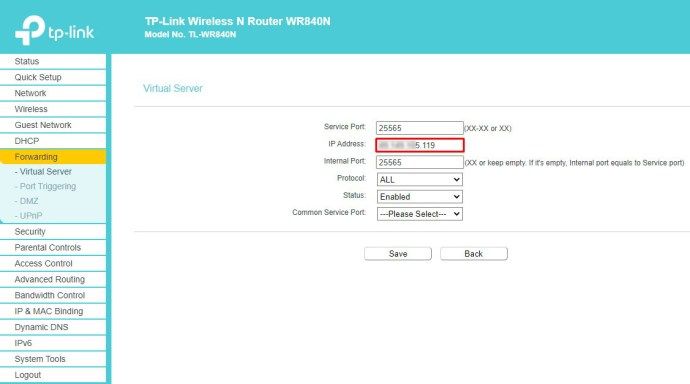
- Από το αναπτυσσόμενο μενού Πρωτόκολλο, επιλέξτε TCP.
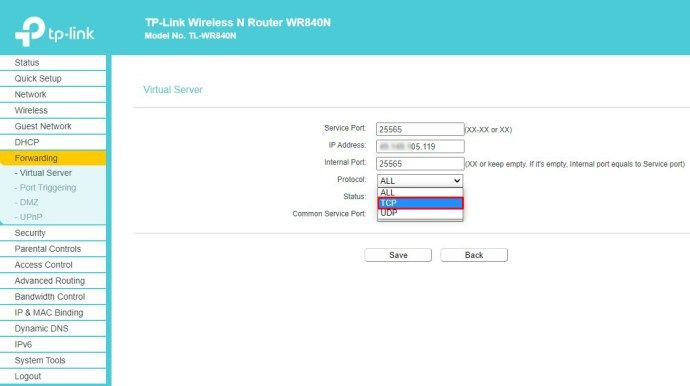
- Εάν υπάρχει ένα πεδίο Κατάσταση στο μενού, ορίστε το σε Ενεργοποίηση.
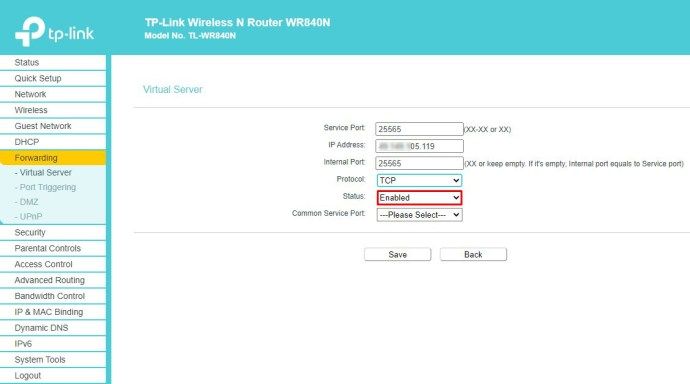
- Τώρα κάντε κλικ / πατήστε το κουμπί Αποθήκευση για να επιβεβαιώσετε τις αλλαγές στον κανόνα προώθησης Minecraft που μόλις δημιουργήσατε.
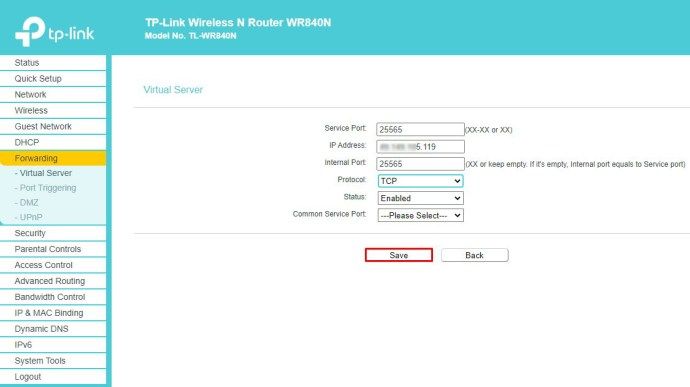
- Μόλις το κάνετε αυτό, ο δρομολογητής σας μπορεί να επαναφέρει, οπότε περιμένετε να επανέλθει ξανά στο διαδίκτυο. Εάν αυτό δεν συμβεί αυτόματα, ίσως χρειαστεί να το επαναφέρετε χειροκίνητα πατώντας το κουμπί φυσικής επανεκκίνησης στο δρομολογητή. Ορισμένα μοντέλα δρομολογητών ενδέχεται να μην έχουν κουμπί επαναφοράς, πράγμα που σημαίνει ότι θα πρέπει να το απενεργοποιήσετε και μετά να το ενεργοποιήσετε ξανά.
Πώς να προωθήσετε θύρες σε NetgearRouter
Οι δρομολογητές Netgear χρησιμοποιούν την ιδιόκτητη εφαρμογή NETGEAR genie για πρόσβαση στις ρυθμίσεις του δρομολογητή σας.
- Ανοίξτε ένα πρόγραμμα περιήγησης Διαδικτύου σε έναν υπολογιστή στον οποίο έχετε συνδεθεί σε δρομολογητή Netgear.

- Στη γραμμή διευθύνσεων, εισαγάγετε την ακόλουθη διεύθυνση URL: http://www.routerlogin.com.
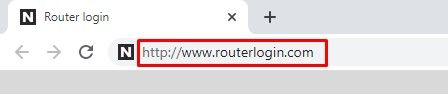
- Εισαγάγετε το όνομα χρήστη και τον κωδικό πρόσβασης που χρησιμοποιείτε για να συνδεθείτε στο NETGEAR genie. Εάν δεν έχετε αλλάξει ήδη τον κωδικό πρόσβασης, μπορείτε να χρησιμοποιήσετε τις προεπιλεγμένες παραμέτρους. Το όνομα χρήστη είναι διαχειριστής και για τον κωδικό χρησιμοποιήστε τον κωδικό πρόσβασης.
- Μόλις συνδεθείτε στην αρχική σελίδα του NETGEAR, κάντε κλικ στην επιλογή Για προχωρημένους.
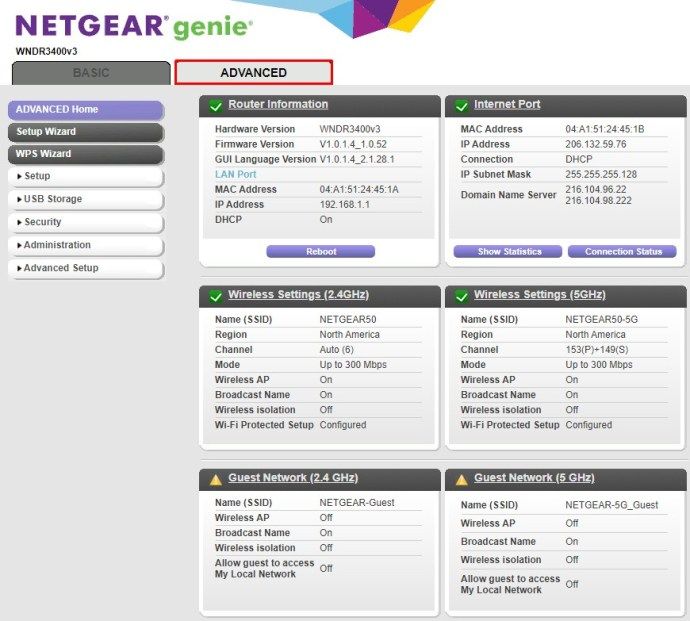
- Στη συνέχεια, κάντε κλικ στην επιλογή Advanced Setup.

- Επιλέξτε Προώθηση θύρας… Ενεργοποίηση.
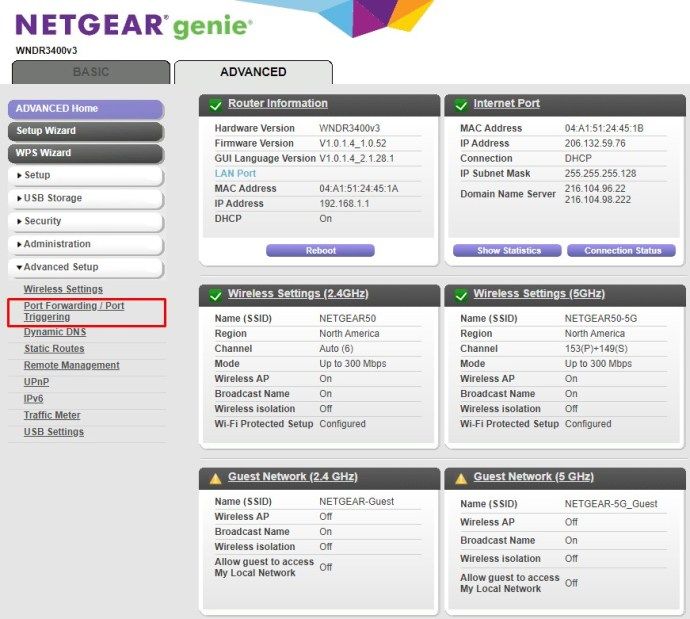
- Επιλέξτε το πλαίσιο δίπλα στο Port Forwarding.
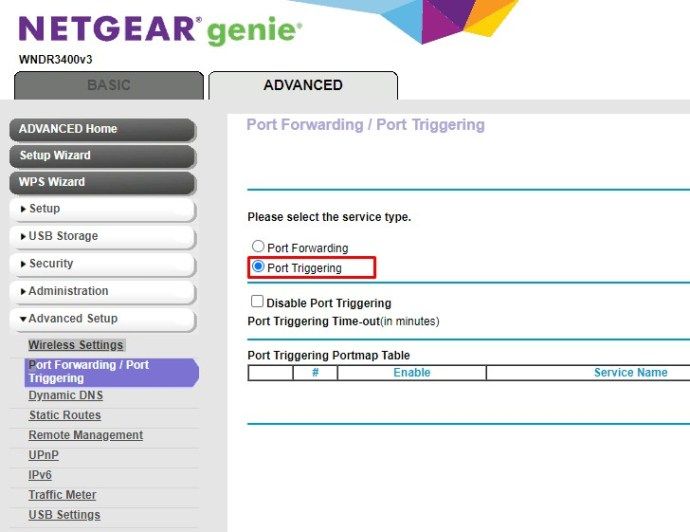
- Κάντε κλικ στην επιλογή Προσθήκη προσαρμοσμένης υπηρεσίας.
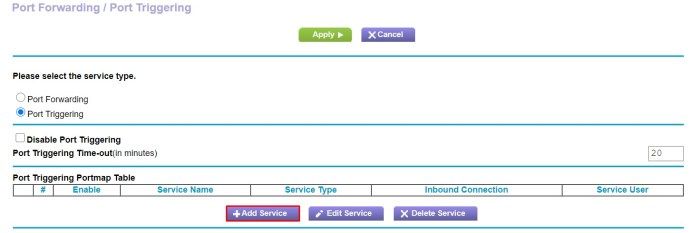
- Για Όνομα υπηρεσίας, απλώς πληκτρολογήστε το όνομα που θέλετε να χρησιμοποιήσετε για αυτόν τον κανόνα.
- Για το αναπτυσσόμενο μενού στην ενότητα Τύπος υπηρεσίας επιλέξτε την καταχώριση TCP / UDP.
- Για εξωτερική θύρα εκκίνησης, πληκτρολογήστε τον αριθμό θύρας που θέλετε να χρησιμοποιήσετε για την υπηρεσία σας.
- Εάν η υπηρεσία σας χρησιμοποιεί μία μόνο θύρα, το External Ending Port θα πρέπει επίσης να περιλαμβάνει την ίδια θύρα που χρησιμοποιείται για την είσοδο External Start Port. Εάν χρησιμοποιεί μια σειρά πολλαπλών θυρών, εισαγάγετε τον τελευταίο αριθμό θύρας στο εύρος.
- Εάν χρησιμοποιείτε τον ίδιο αριθμό θύρας για τις εσωτερικές θύρες που έχετε χρησιμοποιήσει για εξωτερικές, επιλέξτε το πλαίσιο ελέγχου δίπλα στο Χρήση του ίδιου εύρους θύρας για την είσοδο Εσωτερική θύρα. Για να χρησιμοποιήσετε διαφορετικές εσωτερικές θύρες από αυτές που χρησιμοποιείτε για εξωτερικές, μην επιλέξετε αυτό το πλαίσιο.
- Για να ορίσετε διαφορετικές εσωτερικές θύρες, ορίστε τις στα πεδία Εσωτερική θύρα εκκίνησης και εσωτερική θύρα τερματισμού.
- Στα πεδία Εσωτερική διεύθυνση IP, εισαγάγετε τη στατική διεύθυνση IP του υπολογιστή σας. Μπορείτε επίσης να χρησιμοποιήσετε τη διεύθυνση IP που προτείνεται στον πίνακα κάτω από αυτό το πεδίο επιλέγοντας το κουμπί επιλογής δίπλα του.
- Τέλος, κάντε κλικ στο πράσινο κουμπί Εφαρμογή στο επάνω μέρος του μενού.
- Τώρα ο νέος σας κανόνας θα εμφανιστεί στη λίστα κανόνων του μενού Port Forwarding / Port Triggering.
Πώς να προωθήσετε τις θύρες στο SpectrumRouter
Το Spectrum TV λειτουργεί με πολλές μάρκες και μοντέλα δρομολογητών. Ένα από τα πιο δημοφιλή που προτείνει να χρησιμοποιήσει το Spectrum είναι το Netgear. Για να μάθετε πώς να χρησιμοποιείτε τη δυνατότητα προώθησης θύρας με δρομολογητές Netgear, ανατρέξτε στην παραπάνω ενότητα.
Εάν διαθέτετε δρομολογητή από άλλον κατασκευαστή, μπορείτε να συμβουλευτείτε το εγχειρίδιο χρήστη που συνοδεύει τη συσκευή σας. Εκεί θα πρέπει να μπορείτε να βρείτε αναλυτικές οδηγίες για το πώς να ρυθμίσετε την προώθηση θυρών.
Πώς να προωθήσετε θύρες στο δρομολογητή Xfinity
Ο ευκολότερος τρόπος για να ρυθμίσετε την προώθηση θυρών σε έναν δρομολογητή Xfinity είναι μέσω της ειδικής εφαρμογής Xfinity.
- Ανοίξτε ένα πρόγραμμα περιήγησης ιστού και εισαγάγετε την ακόλουθη διεύθυνση: http://xfinity.com/myxfi .
- Κάντε κλικ στην καρτέλα Σύνδεση.
- Κάτω από το όνομα της σύνδεσης WiFi, κάντε κλικ στην επιλογή Εμφάνιση δικτύου.
- Στην ενότητα Περισσότερες επιλογές, κάντε κλικ στην επιλογή Σύνθετες ρυθμίσεις.
- Κάντε κλικ στην επιλογή Προώθηση θύρας.
- Κάντε κλικ στην επιλογή Προσθήκη θύρας.
- Από το αναπτυσσόμενο μενού συνδεδεμένων συσκευών, επιλέξτε αυτό για το οποίο θέλετε να ρυθμίσετε την προώθηση θυρών. Λάβετε υπόψη ότι εάν μια συσκευή που θέλετε να χρησιμοποιήσετε δεν εμφανίζεται στη λίστα, πιθανότατα επειδή δεν είναι συνδεδεμένη στο δίκτυο. Σε αυτήν την περίπτωση, απλώς συνδέστε τη συσκευή και φορτώστε ξανά αυτήν τη σελίδα.
- Κάντε κλικ στη Μη αυτόματη ρύθμιση.
- Αυτό το μενού σας επιτρέπει να εισαγάγετε τον αριθμό θύρας ή μια σειρά αριθμών που θέλετε να χρησιμοποιήσετε, να ορίσετε ποια πρωτόκολλα θέλετε να χρησιμοποιήσετε και να ελέγξετε αν η διεύθυνση IP είναι σωστή.
- Μόλις ορίσετε όλα αυτά, κάντε κλικ στην επιλογή Εφαρμογή αλλαγών και αυτό είναι όλο.
Πώς να προωθήσετε τις θύρες στο ATT Router
Δεδομένου ότι η ATT συνεργάζεται με πολλές μάρκες και μοντέλα δρομολογητών από διάφορους κατασκευαστές, είναι καλύτερο να επισκεφτείτε την ιστοσελίδα του σχετικά με την προώθηση θυρών . Όταν ανοίγετε τη σελίδα, θα δείτε ένα αναπτυσσόμενο μενού από το οποίο μπορείτε να επιλέξετε το ακριβές μοντέλο του δρομολογητή που χρησιμοποιείτε. Μόλις επιλέξετε το δρομολογητή, η σελίδα θα φορτωθεί ξανά.
Τώρα μετακινηθείτε προς τα κάτω στην ενότητα Ρύθμιση προώθησης θύρας και κάντε κλικ στο Showmore στο τέλος της ενότητας. Αυτό θα επεκτείνει τις οδηγίες που σας επιτρέπουν να τις ακολουθήσετε βήμα προς βήμα.
Πώς να προωθήσετε τις θύρες σε μια κονσόλα PlayStation4
Για να βελτιώσετε την εμπειρία σας στο διαδικτυακό παιχνίδι στο PlayStation 4, μπορείτε να προσθέσετε κανόνες προώθησης εισαγωγής για να επιτρέψετε την απρόσκοπτη σύνδεση με διακομιστές παιχνιδιών. Λοιπόν, απλώς ακολουθήστε τα παρακάτω βήματα.
- Στην αρχική οθόνη του PlayStation 4, μεταβείτε στην επιλογή Ρυθμίσεις.
- Κάντε κύλιση προς τα κάτω στην ενότητα Δίκτυο και επιλέξτε το.
- Τώρα επιλέξτε Προβολή ConnectionStatus.
- Εδώ θα μπορείτε να δείτε διευθύνσεις IP και MAC της κονσόλας σας. Γράψτε τα για μελλοντική αναφορά.
- Τώρα συνδεθείτε στη σελίδα διαχείρισης του δρομολογητή σας. Είναι καλύτερο να το κάνετε σε υπολογιστή ή smartphone χρησιμοποιώντας πρόγραμμα περιήγησης aweb. Συμβουλευτείτε το εγχειρίδιο του δρομολογητή για να μάθετε πώς να το κάνετε αυτό.
- Μόλις ανοίξετε την αρχική σελίδα διαχείρισης του δρομολογητή, βρείτε το μενού προώθησης θύρας.
- Τώρα δημιουργήστε έναν νέο κανόνα portforwarding για το πρωτόκολλο TCP. Εδώ θα πρέπει να προσθέσετε τη διεύθυνση IP του PS4 και πιθανώς και τη διεύθυνση MAC του. Προσθέστε επίσης τις ακόλουθες θύρες: 80,443, 3478, 3479 και 3480.
- Τώρα δημιουργήστε έναν άλλο κανόνα portforwarding, αυτή τη φορά για πρωτόκολλο UDP. Και πάλι, προσθέστε τις διευθύνσεις IP και MAC (εάν απαιτείται) και εισαγάγετε τους αριθμούς θύρας 3478 και 3479.
- Αποθηκεύστε τις αλλαγές στο νέο σας κανόνα και επανεκκινήστε το δρομολογητή.
Επιτυχής προώθηση
Ας ελπίσουμε, τώρα ξέρετε πώς να ενεργοποιήσετε την προώθηση προσαρμοσμένης θύρας στην πράξη οποιαδήποτε συσκευή ή δρομολογητή που χρησιμοποιείτε. Αυτό θα σας επιτρέψει να δημιουργήσετε επικοινωνία μεταξύ διαφορετικών υπολογιστών ή διακομιστών. Είναι επίσης σημαντικό να έχετε κατά νου ότι η προώθηση θύρας σε δημόσια δίκτυα μπορεί να επηρεάσει την ασφάλεια στο διαδίκτυο της συσκευής ή του συστήματός σας. Γι 'αυτό είναι σημαντικό να είστε σίγουροι για το πώς το κάνετε αυτό και για ποιο σκοπό.
πώς να φτάσετε στο argus legion
Καταφέρατε να δημιουργήσετε σύνδεση μέσω συγκεκριμένης θύρας; Για ποιο σκοπό το κάνετε αυτό πιο συχνά; Μοιραστείτε τις εμπειρίες σας στην παρακάτω ενότητα σχολίων.